- 1数据结构单链表的创建以及简单操作_建立一个单链表。请根据下面要求实现相关功能。 (1)设计一个选择菜单。 (2)用头插
- 2衡量人机融合(人机高效协作)好坏的关键指标
- 3AS报错:Gradle 7.2 requires Java 8 or later to run. Your build is currently configured to use J_gradle 8.0 requires java 8 or later to run. your b
- 4Ubuntu系统 apt-get update失败,出现“Certificate verification failed ”错误以及“无法安全地用该源进行更新“等问题解决办法_certificate verification failed: the certificate i
- 5银河麒麟V10离线安装PostgreSQL10+PostGIS2.5_麒麟v10 离线安装postgres 10
- 6针对 特征 多值离散 的 embedding_离散特征的数据采用embedding技术
- 7Android 自定义带进度显示的半圆形进度条ArcTextProgressBar_progressbar 半圆角
- 8imencode 源码解读_could not find encoder for the specified extension
- 9用ubuntu的docker搭建centos集群_ubuntu 安装docker centos
- 10Python自带的命令行调试器pdb介绍_python中的pdb官方
QGC调试px4固件飞控_pixhawk2.4.8飞控接线图
赞
踩
前言
开源无人机调试:
硬件:pixhawk 2.4.8
地面站:QGroundControl-installer V4.2.0
固件版本:px4_fmu-v2_default V1.13.0
一、开源软件地址
MissionPlannerlian链接:
https://ardupilot.org/planner/
bateflight链接:
https://github.com/betaflight/betaflight/tags/
QGroundControl链接:https://github.com/mavlink/qgroundcontrol/releases/tag/
APM固件链接:
https://firmware.ardupilot.org/
PX4固件链接:
https://github.com/PX4/PX4-Autopilot/tags/
二、硬件接线
下面两幅图为网上下载的接线图,可据此接线和安装桨叶。
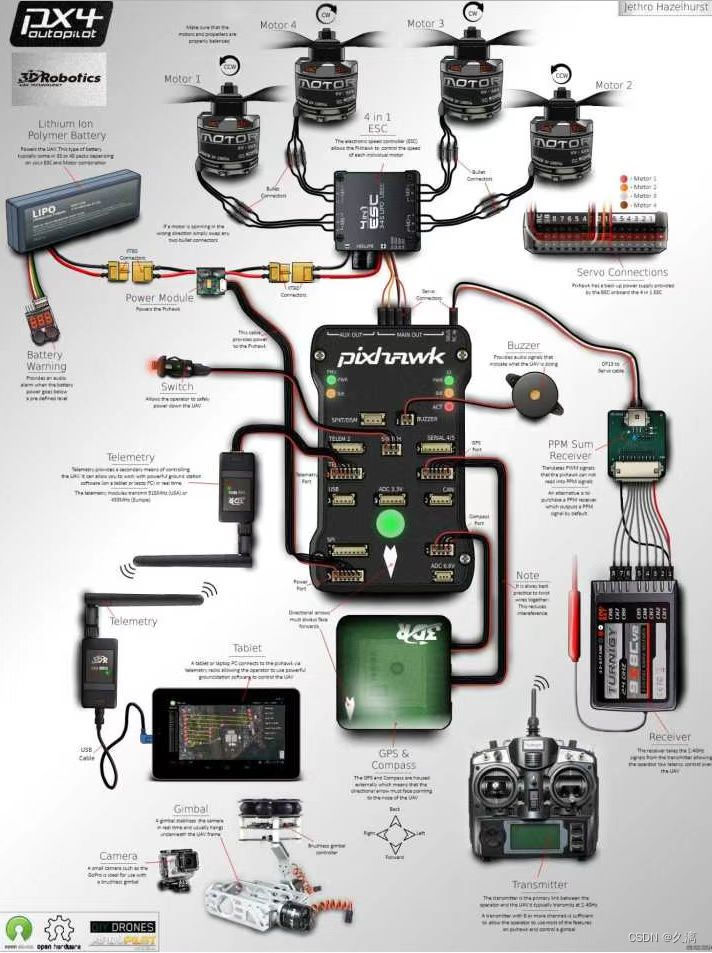
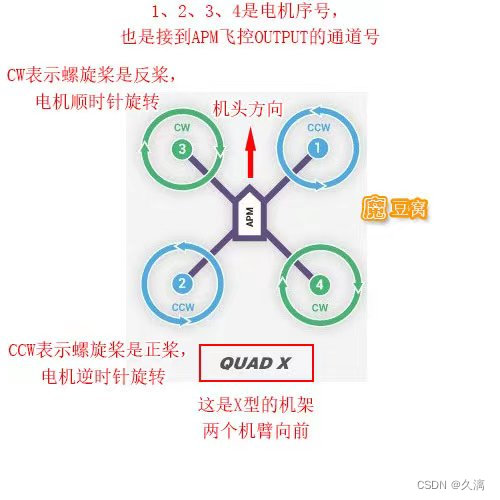
三、无人机调试
点击1、可显示该界面;点击2、可进入通讯等设置,可关闭自动连接数传和udp;点击3、可进入调试界面。
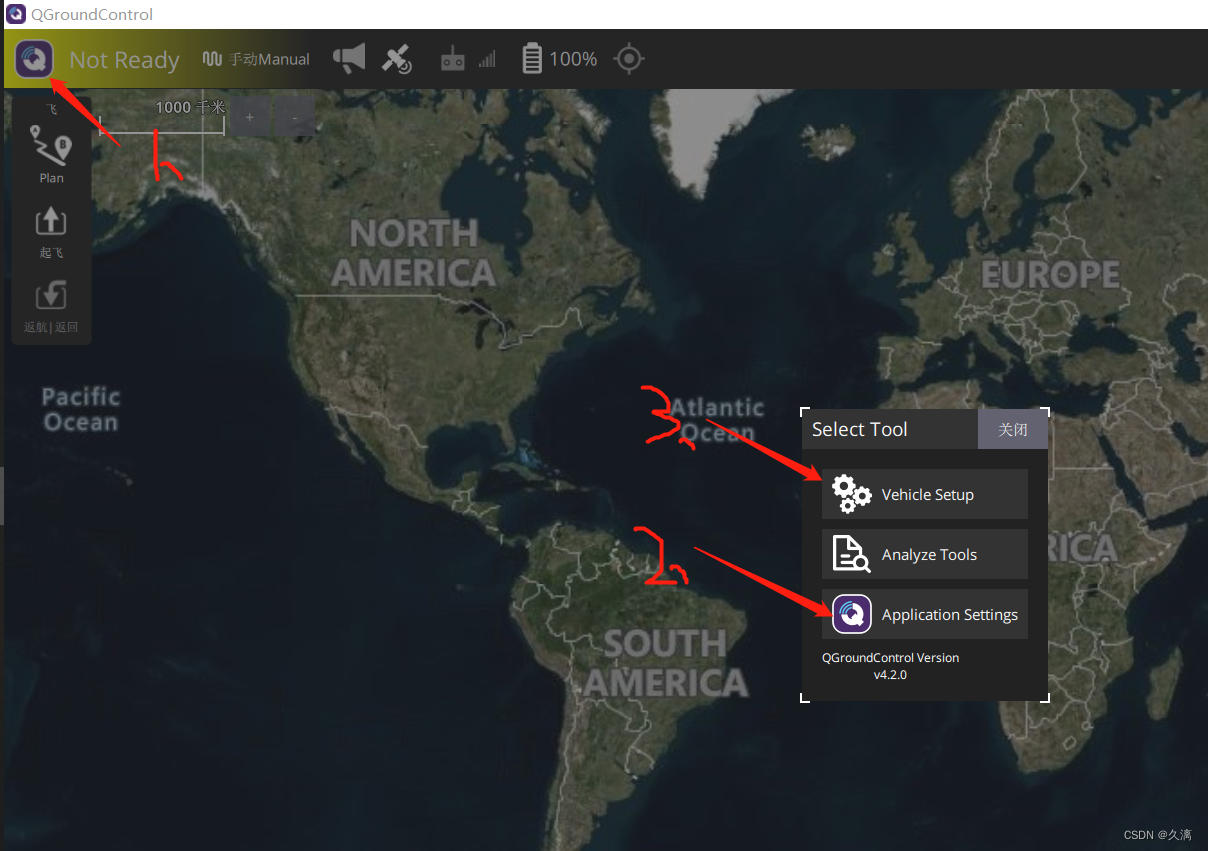
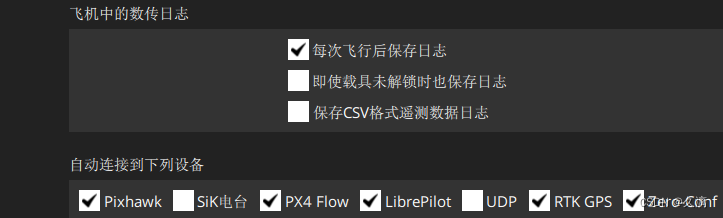
1.刷固件
先打开(固件)界面,飞控连接usb线,再连接地面站,会弹出刷(固件)界面,可以直接用软件推荐的版本(最新版),点确定;也可以自定义版本:点高级设置,选自定义固件文件,点确定。
固件可以从上面链接下载。
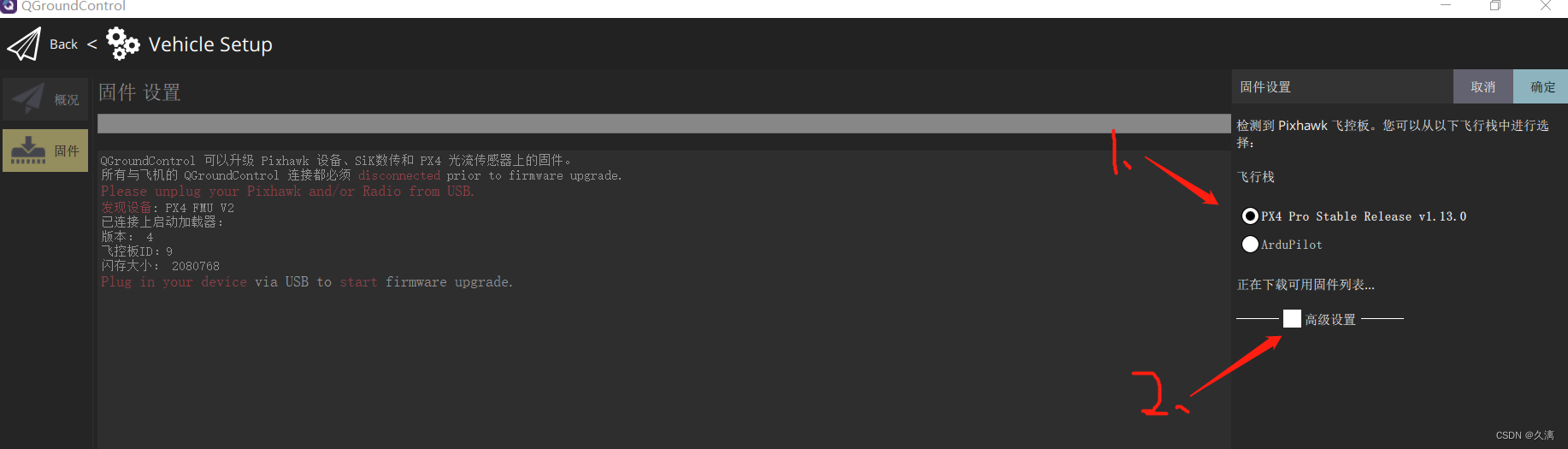
2、选机架
根据自己需要选择合适的机架(需要适配合适的固件,px4_fmu-v2_default版本刷垂直起降固定翼在V1.10.0版本)
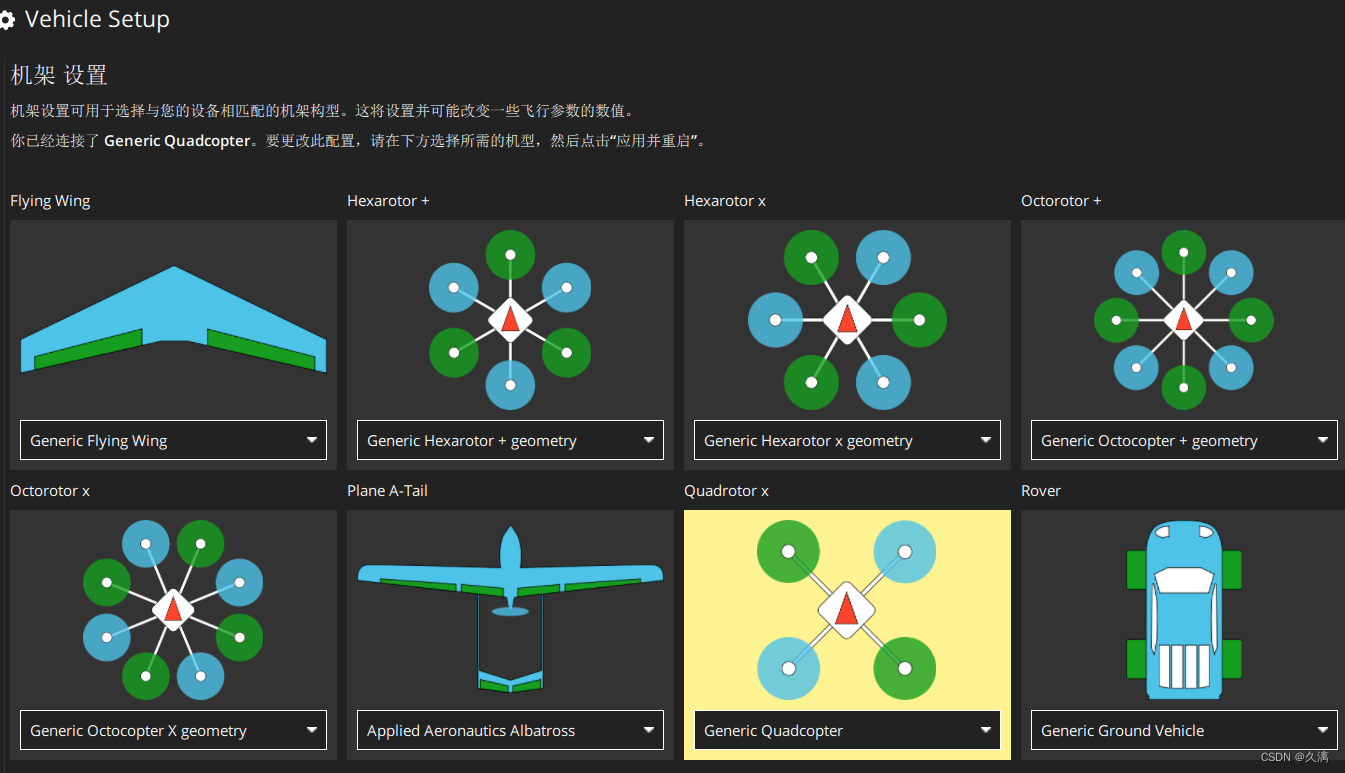
3、校准传感器
按照顺序和提示依次校准传感器

4、校准遥控器
按照提示校准遥控器
点1、校准,根据2、图标的提示校准既可;3、4、为辅助通道,可选择映射遥控器未使用通道,一般6通道及以后通道,5通道用于模式调节;5、为三个调谐通道,调谐通道允许遥控器未使用的通道映射到参数(可以动态修改飞控参数)
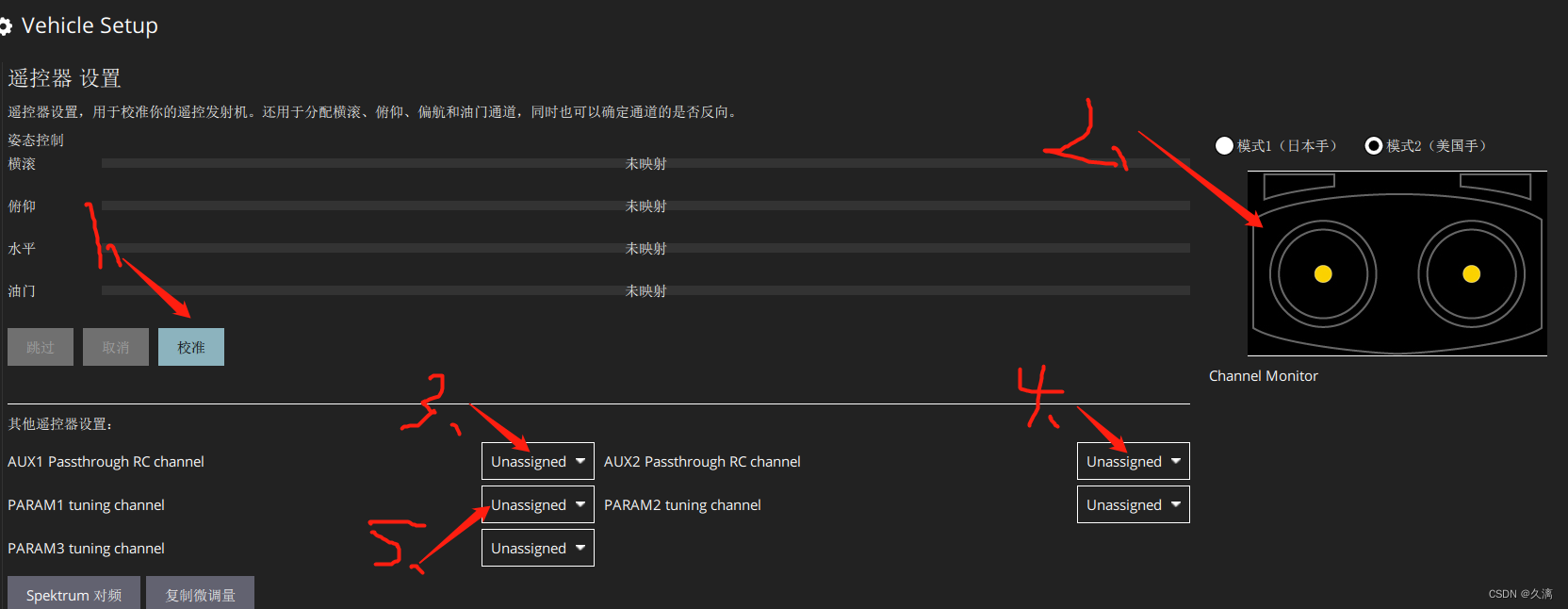
5、飞行模式设置
看个人喜好和任务要求设置;初始模式一般设置成非GPS模式;
我一般设置5通道切换模式,初始自稳、定位、降落。
6、电源设置
看个人喜欢,我一般禁用电源检测;点击下方校准,根据提示插上电池,然后根据提示拔掉电池,校准电调完成。

在参数栏搜索CBRK-SUPPLY-CHK,设置参数894281,保存;(关闭电源检测)
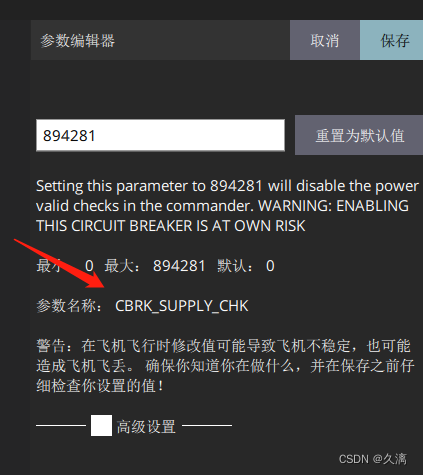
7、查看电机
禁用usb检测(方便插着usb的情况调试电机),参数栏搜索CBRK-USB-CHK,填写197848,保存;(禁用usb检测)
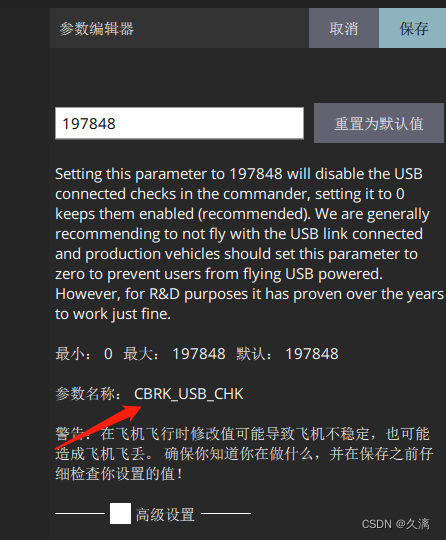
拖动滑块,上方圆点拖动可查看电机工作情况及转向,若反转,可以物理更换电调接线方向使电机换向。
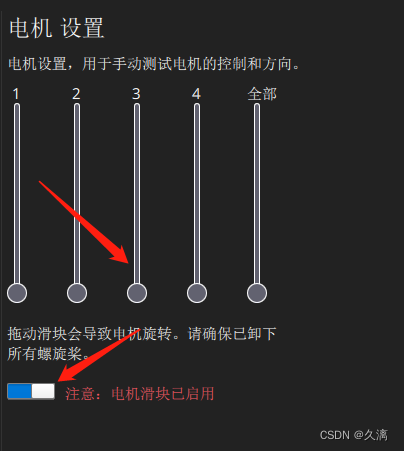
禁用安全开关检测(方便拔掉usb的情况启动电机/脱机飞行),参数栏搜索CBRK-IO-SAFETY,填写22027,保存;(禁用安全开关检测)
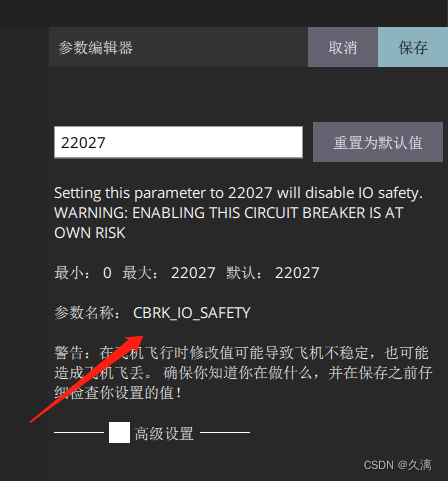
报错:Fail:No CPU load information;将参数COM_CPU_MAX改为-1。(禁用cpu利用率检测)
8、试飞
总结
万事开头难,路遥知马力。


